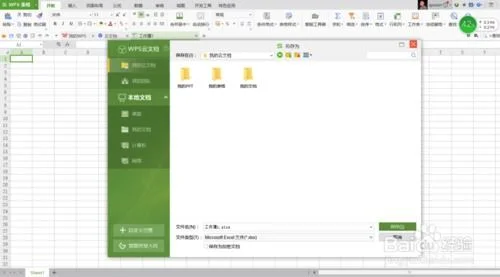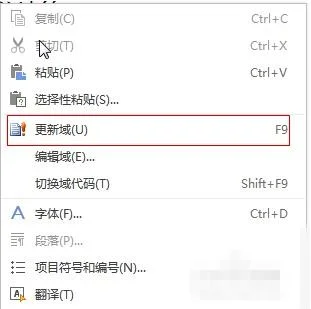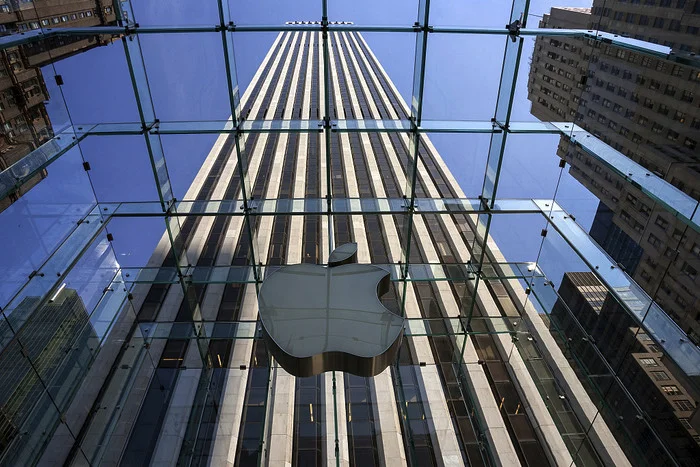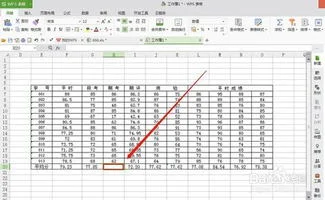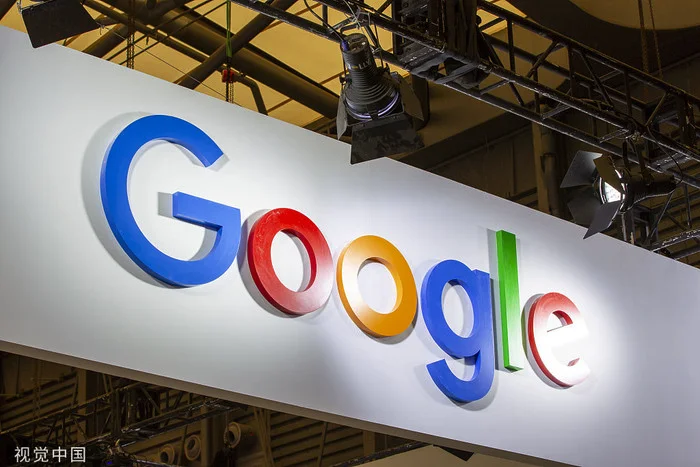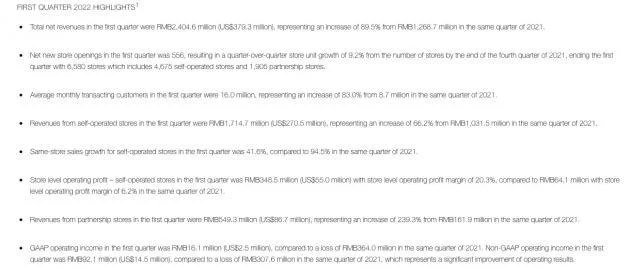1.电脑的图标去哪拉??现在不知道是怎么的一回事,以前使用WPS20
我也遇到相同情况在2007年3月24日上午,该软件要求升级,在升级 过程中出现IE错误对话框,在开机桌面什么也没有了(包括最下方工具条) 我是这样解决的: 因为这一定是该软件破坏了IE程序,故需要修复IE。
1、启动电脑进入安全状态(启动时长按ctrl 出现黑屏时选择safe模式进入) 2、安装windows流氓软件清理大师,用里面的超级兔子IE修复专家 选择强力修复功能,来修复IE。 3、修复后,在未重新启动前你的消失的图标应该已出现。
4、重起到正常启动模式。一切 OK 了。

2.怎样启用自己原有的word而不用wps?
在开始——程序——WPS个人版——WPS OFFICE工具——配置工具,中选择高级。按下图提示,勾选使用打开和保存的文件类型。
论文排版、模版下载、论文遇到难题,解决方法:/wpswfw

3.电脑为什么word打不开
导致word打不开的原因解释: word文档运行时需要一个公用的模板文件,此模板文件上包含了用户自定义的工具栏(位置)信息、初始化的文档参数(比如页面设置等初始值)等一些基本信息,一般用户在打开word文档时都是工作在默认模板中的,一旦默认模板文件被异常损坏或非法更改就会导致word打不开的故障 上面已经说了导致word打不开的原因就是公用模板损坏了,要知道word程序初次启动时会自动生成公用模板文件,那么我们只需要将现在损坏的公用模板文件删除,再尝试打开一次word程序,它就会重新生成可用的公用模板文件了,但是通常情况下word文档的公用模板文件是被系统隐藏的,以下两种方法原理一样,任意一种方法都可以彻底解决掉word打不开的问题 word打不开的解决方法一: 第一步。
打开word文档报错时,第一次询问是否发送错误报告时选择“不发送”,程序自动关闭之后再打开word时会提示您“是否以安全模式启动word”,选择“是” 第二步。在打开的word文档中新建一个文档,此时程序会弹出菜单,选择“本机上的模板” 第三步。
在弹出的模板窗口中,右键点击“空白文档”将其删除,最后点击“确定”退出,重新启动word看看是否已经恢复正常了 word打不开的解决方法二: 第一步。首先我们需要显示被系统隐藏的文件,打开“我的电脑”,打开上面的“工具”菜单,进入“文件夹选项”,在弹出菜单中选择“查看”,在“高级设置”窗口中找到“隐藏受保护的操作系统文件(推荐)”,将前面的钩取掉,同时勾选下方的“显示所有文件和文件夹”,然后点击“确定”退出 第二步。
进入“C:\Documents and Settings\Administrator\application data\microsoft\templates”,删除已经损坏的word文档公用模板文件,按照顺序依次打开“我的电脑”—“C盘”—→“Documents and Settings”—→“administrator”(注意:这个是您的计算机名,不一定是Administrator)—→“Application Data”—→“Microsoft”—→“Templates”,将看到的两个“normal”文件删除即可,最后您再重新打开word程序,是不是已经恢复正常了:) 。